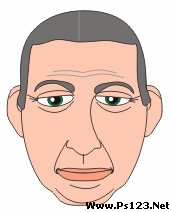CorelDRAW基础卡通系列(3)
来源:sc115.com | 139 次浏览 | 2011-06-28
标签: CorelDRAW 综合教程 CorelDRAW基础卡通系列 CorelDraw综合教程
四、女性身体形状
为了不让大家失望,我不得不再次提醒大家:这是一篇基础卡通教程,在这里我们不可能教给你画出那些千娇百媚的美女来!实在很抱歉!不过既然女性能使我们的现实社会令人留恋忘返,那么卡通女性也能为卡通世界增色不少。
(图57)
对女性身体形状而言,难易程度掌握在你手中。也就是说,无论是寥寥数笔还是精致繁杂,都能很好的表现,就看你需要哪种类型。在本例中,我们准备采用一个小提琴形状来创建,你可以根据自己的需要选择起始形状。同男性一样,女性的身体形状也有很多种类型,当然有些特别能吸引我们的视线,当你总不能让苗条姑娘占据你所有的注意力吧!你需要根据人物的体态来选择一种合适的形状,使它尽量接近我们所需要的样子。可以有些夸张,但也不能太离谱了!(图57、58)
(图58)
我忠心地感谢计算机!在我甚至还不能用铅笔画一条笔直的线或所需要的弯转随意的曲线的时候,计算机程序在我面前呈现出一片崭新的视野!现在不乏大量这种类型的程序可以帮助你完成工作,其中,CorelDraw 是非常优秀的。我们这几篇教程中的例子都是由它来创建的。
1.首先,我们还是来用CorelDraw 创建一个400 x 400新图像,在工具箱里选择矩形工具,在画布上画一个标准的长方形。在安排菜单下选择“转化为曲线”命令,将矩形对象转化为曲线对象,于是在矩形的四个边角上都会出现一个节点。
2.用右键点击曲线上左上角和右下角的节点,在左右两边中间各添加一个节点。分别用右键点击各节点,从弹出菜单中选择“转化为曲线”(To Curve);再次用右键分别点击每个节点,从菜单中选择平滑命令(Smooth);将曲线中间的两个节点向内拖动,这时的曲线看起来像个枕头的模样。(图59)
(图59)
3.作为卡通画,我们还需要进一步夸大它。继续拖拽中间的两个节点,使形象更加夸张。(图60)
(图60)
4.按照上面的方法,在曲线的底边上增加一个节点,把它向上拖动。我们要为这位女士设计一款长及腰部以下的上衣,这条曲线便是衣服的下摆。(图61)
(图61)
5.在屏幕后边的颜色面板中选择喜欢的颜色,用它填充对象。再用矩形工具在上衣之下创建一个矩形,其宽度要吻合上衣下摆的宽度,如下图所示(图62),创建腿部的方法也不计其数,这里,我们将用这个矩形来改造。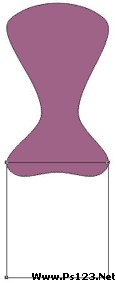
(图62)
6.先把这个矩形转化为曲线,右击底边上最左边的节点,在菜单中选择增加节点,在底部曲线中间添加一个节点;依此类推,在底边上再增加两个节点;把中间的节点向上拖动,形成一条简单的裤子的形状,你可以随意为它填充颜色。(图63)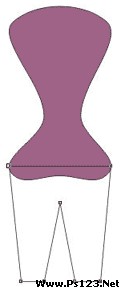
(图63)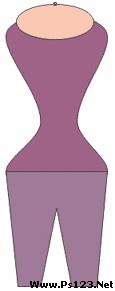
(图64)
7.下面来创建领口部位。用椭圆工具创建一个椭圆,填充肤色,把它放置在女性身体形状的上半身顶部(图64);用选择工具同时选中这两个对象,在属性栏中点击修剪工具,减去多余部分(图65);接着选择工具栏中的刻刀工具,将椭圆裁成上下两半,用选择工具选择上面的部分,删除,再将椭圆的下半部分与身体对齐(图66)。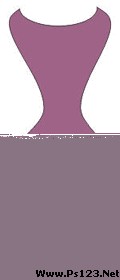
(图65)
(图66)
8.相对于身体部分来说,胳膊就容易的多了,我们大致来表现一下。创建一个椭圆形,用肤色填充后,去除轮廓线,作为上臂部分。同样再创建一个,在对象被选择的状态下,点击选框,切换到对象旋转状态,将它旋转到合适角度后,连同上臂一起选择,将它们焊接起来;用轮廓线对话框为它加上0.5pt的轮廓线(图67)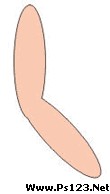
(图67)
9.把它放到身体上,也许还要再次旋转来调整位置,使它看起来更真实一些。(图68)
(图68)
10.按小键盘上的“+”,复制一个副本,选择副本,接下来我们要用属性栏上的水平镜像将副本水平翻转,摆放在身体的另一侧。(图69)
(图69)
11.用椭圆+矩形的方法创造出一只简单的鞋子。复制另外一只,镜像安放。配合鞋子,稍微调整一下裤脚的形状。(图70)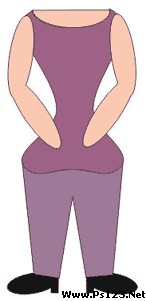
(图70)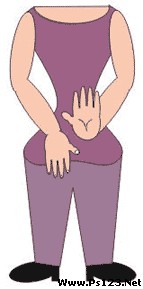
(图71)
12.再加上我们以前创造的手的形状,这个女性身体就完成了(图71)。这时你只需要在她的头上加上一些装饰,如头发、首饰,帽子等,这个卡通形象就完成了。(图72,73)
(图72)

(图73)
如果将一个身体的形状分开来看,每一部分都很简单。我通常使用三种形状来创作,在需要时再将它们拼合在一起。下面是三种很简单的形状,还有以它们为基础创作出的卡通形象。(图74,75,76,77)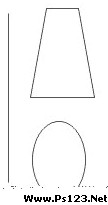
(图74)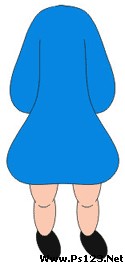
(图75)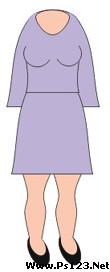
(图76)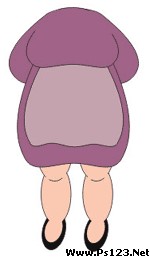
(图77)
五、年龄的变化
这一篇我们要讨论的是年龄的变化。年龄的变化,在形体上固然有所改变,但最主要的还是脸部。要在同一张脸上表现出年龄的变更,不算是件容易的事。幸好在卡通画中,脸部的年龄变化是比较容易表现的。你只要遵循地心引力的规律就可以了。当我们年轻时,地心引力的作用没那么明显。随着岁月的增长,我们慢慢衰老,脸上开始出现皱纹,皮肤也开始松弛下来。在本文中,你能在一瞬间体会到这些变化。但美人迟暮,岂不令人悲哀?所以,我们将用一个年轻男性的面部为示范,也许大家更能感到智慧的沉淀,少一些惋惜吧!
1.下面这张图是个年轻人的脸庞,皮肤光洁,没有皱纹,脸部线条紧实。(图78)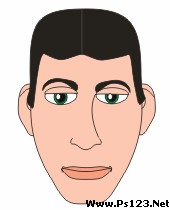
(图78)
2.衰老最先从眼部开始。很多人都错误的以为,到了四十岁以后才有必要注意年龄的问题。其实25岁以后,人体机能逐步下降,身体就开始衰退。而眼部肌肤是身体最脆弱的,最早留下岁月痕迹的就是眼角。在这张图中,我们要想使他更成熟一些,就在他的眼角处添加一些鱼尾纹,并将它们延伸至脸部的边缘。在眼部下方,开始出现眼袋,这时只是浅浅的。随着年纪的增长,外眼角开始向下倾斜。脸颊和下巴上的肌肉也开始松弛,在鼻子两旁出现细纹,人中部位开始下陷,下颌上出现细纹。头发的颜色也要改变,加入适当的灰色成分,但不至很明显,当然,发型的变化是在所难免的。在不知不觉中,脸颊变宽,前额更宽阔。(图79)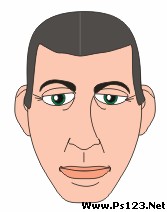
(图79)
3.中年以后,面貌变化的更大了。首先,头发的颜色明显灰白,连眉毛的颜色也变白了。前额开始出现皱纹。外眼角进一步向下倾斜,眼皮也会往下覆盖的多一些。眼袋的范围更加扩大。鼻子两旁的纹路已延伸到了嘴角。脸部肌肉渐渐失去弹性,轮廓不再鲜明清晰,脸部的线条弧度加大,下巴上开始出现赘肉。
4.又过去了许多年,当年生机勃勃的少年已变成了垂垂老者。前额的头发掉了很多,剩下的几乎全白了。皱纹更多更密。眉毛和头发一样,稀少且变白。视力的退化,使我们不得不为他戴上老花镜。眼角的下垂非常明显了,眼皮也更加松弛,眼神失去了光彩。眼袋也开始往下垂,鱼尾纹加深了。更多的线条在他的脸上呈现出来,下巴和脸颊上的赘肉更多,使脸部轮廓不再有一点紧凑。脸部比起年轻时宽了许多。这个时期,皮肤失去张力,肌肉下垂,所有的皱纹和赘肉都应该表现出这一点。
还有一点不太容易发觉的地方,那就是鼻子部位的细微变化。从中年以后,鼻端开始渐渐下垂,鼻梁也不再挺拔,鼻子慢慢变宽。
就是这样,你可以仅做一些小小的改动,就能在几分钟内将一个年轻人变为一个老人。这四张图都是一张脸,但加上了皱纹和下垂,年纪就大了起来。
搜索: CorelDRAW 综合教程 CorelDRAW基础卡通系列 CorelDraw综合教程
- 上一篇: CorelDRAW 特殊填充
- 下一篇: CorelDRAW文字排版实战技巧
- 最热-CorelDraw 综合教程
- 素材
 行业信息研究分析PPT模板
行业信息研究分析PPT模板  时尚设计商务演示PPT模板
时尚设计商务演示PPT模板  商业科技PPT幻灯片模板
商业科技PPT幻灯片模板  纪念辛亥革命PPT动态模板
纪念辛亥革命PPT动态模板  舞台帷幕背景PPT模板
舞台帷幕背景PPT模板  彩色弧线背景PPT模板
彩色弧线背景PPT模板  湛蓝情深PPT背景模板
湛蓝情深PPT背景模板  金色秋收麦田PPT模板
金色秋收麦田PPT模板  坦克军事战争PPT模板
坦克军事战争PPT模板